-
![]() Windows向けデータ復旧
Windows向けデータ復旧
- Data Recovery Wizard Free購入ダウンロード
- Data Recovery Wizard Pro 購入ダウンロード
- Data Recovery Wizard WinPE購入ダウンロード
- Partition Recovery購入ダウンロード
- Email Recovery Wizard購入ダウンロード
- おまかせデータ復旧サービス
主な内容:
![]() 受賞ととレビュー
受賞ととレビュー
概要:
システムの障害や突然の停電で、パソコンが故障して、起動できなくなる場合がたくさんあります。パソコンの復旧を復旧会社に依頼すると、何万円ものお金がかかるので、自分でデータを救出してから、システムを再インストールすることをお勧めします。ここでEaseUS Data Recovery Wizardというパワフルなデータ復元ソフトのWinPEブートディスクを作成して、パソコンのデータを救出する方法を紹介します。
システムの障害や突然の停電で、パソコンが故障して、起動できなくなった場合がたくさんあります。パソコンの復旧を復旧会社に依頼すると、何万円ものお金がかかるので、自分でデータを救出してから、システムを再インストールすることをお勧めします。
では、故障して起動できなくなったパソコンからデータを取り出す方法がありますか?実は2つの方法があります。その1つは、HDDをパソコンから取り出して、別のパソコンに接続してから、パソコンを起動して、HDDのデータを救出します。2つ目は、ほかのパソコンを持っていない場合、起動ディスクを作成して、パソコンを起動してから、復元ソフトでデータを取り出せます。
一眼レフで撮った写真を間違えて削除しまった場合の、写真復元手順をリアルに紹介してくださいました。その他のトラブルでも、EaseUS Data Recovery Wizardを使って同様の手順で行えます。
ここでEaseUS Data Recovery Wizardというパワフルなデータ復元ソフトのWinPEブートディスクを作成して、パソコンのデータを救出する方法を紹介します。EaseUS Data Recovery Wizardは削除、フォーマットによって消失したデータの復元に対応し、USBメモリ、SDカードなどの記憶装置にも対応しています。データの復元を求めている方は、是非試してみてください。
データ復旧の前に、書き込み可能なUSBメモリまたはDVD-RまたはCD-Rを一つ用意して、正常に起動できるパソコンに挿入します。そして、EaseUS Data Recovery Wizard WinPEを実行して、ISOファイルを作成し、USBメモリ/DVD-R/CD-Rにエクスポートします。
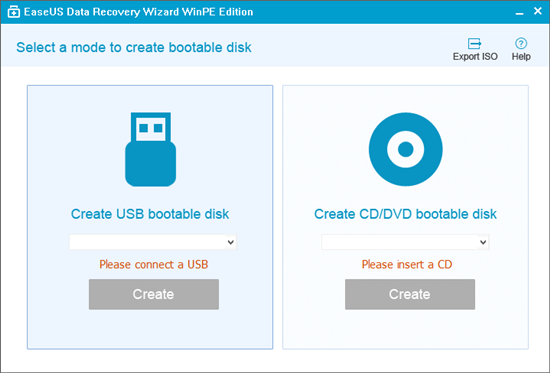
そして、下記の操作手順を参照しながら、故障したパソコンのデータを救出してみてください。
パソコンのブートシーケンスを変更し、[Removable Devices]や[CD-ROM Drive]を[Hard Drive]の前に移動して、[F10]をクリックします。
そして、パソコンを再起動して、EaseUS Data Recovery WizardをWinPE起動ディスクからパソコンを起動します。ここで、EaseUS Data Recovery Wizardを利用し、パソコンからデータを取り出す準備ができました。
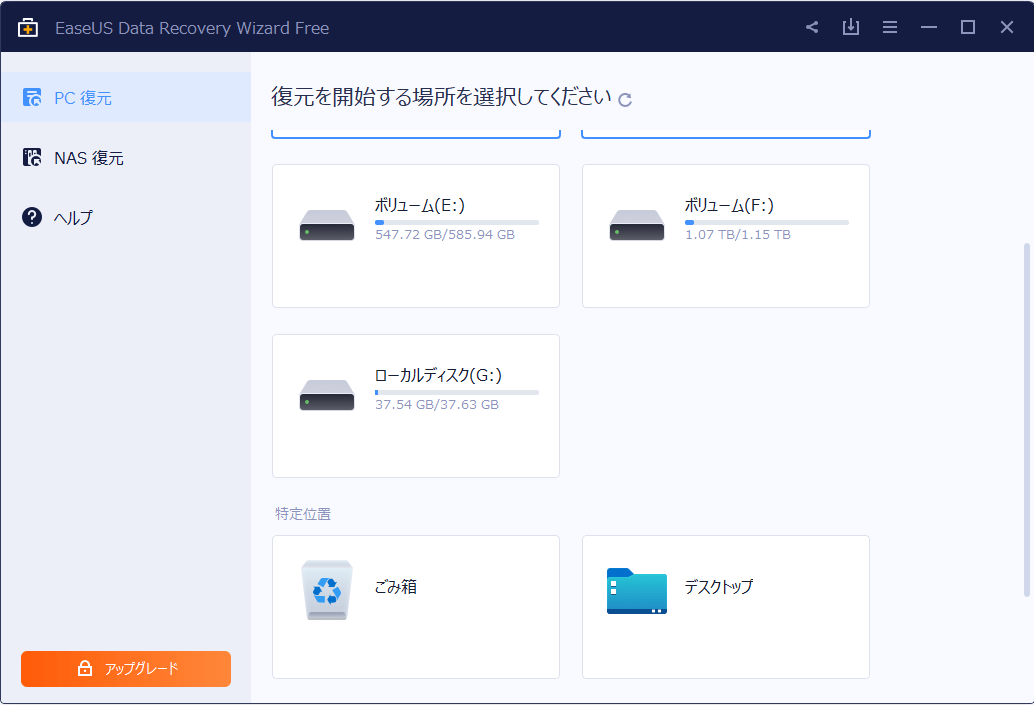
WinPE環境で、一部のドバイス(RAID、一部のHDD)が認識されないために、「Add Device Driver」で、WinPE環境でデバイスのドライバーを追加してください。
下記のパソコンからデータを復元するビデオチュートリアルをご参照ください。
「手元の旧PCのが壊れてしまった、もう放棄したいと思うますが、その起動しないpcには日常でよく使う大切なデータがあったので、そのデータを新pcに丸ごとに移行する方法がありますか?」
そういうような悩みを持っている方に、あるpcデータ転送ツールーEaseUS Todo PCTransを紹介したいです。他のデータ復旧ツールと異なり、EaseUS PCTransは、ファイルやプログラムだけではなく、元の個人設定及びアカウントも一緒に移行可能です。起動しないpcからデータを自動的に移行することが可能です。すごく便利だと思います。興味がある方、ぜひ無料版をお試してみてください。
誤って消去してしまったファイルをはじめ、様々な問題や状況でもデータを簡単に復元することができます。強力な復元エンジンで高い復元率を実現、他のソフトでは復元できないファイルも復元可能です。
もっと見るEaseus Data Recovery Wizard Freeの機能は強い。無料版が2GBの復元容量制限があるが、ほとんどのユーザーはほんの一部特定なデータ(間違って削除したフォルダとか)のみを復元したいので十分!
もっと見る...このように、フリーソフトながら、高機能かつ確実なファイル・フォルダ復活ツールとして、EASEUS Data Recovery Wizardの利用価値が高い。
もっと見る